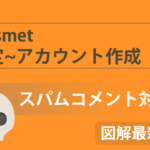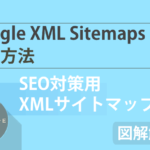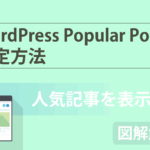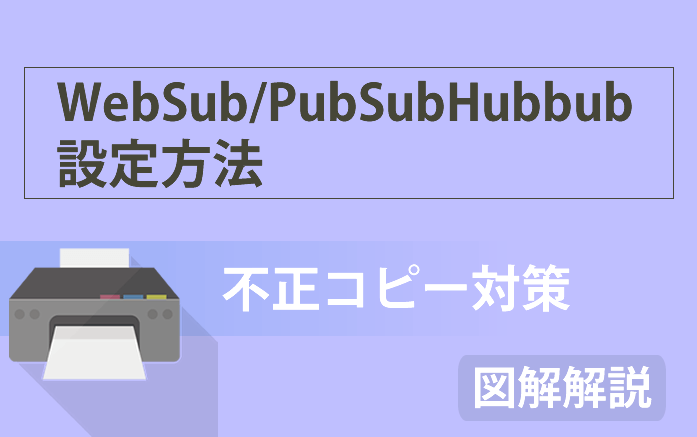
こんにちは、やまかず(@yamakazu001fa-external-link)です。
記事をせっかく書いたのにコピーされたら嫌ですよね。対策として良いのは、検索エンジンに自分が書いた記事だという事を、一番早く伝える事なんです。



今回は、「WebSub/PubSubHubbub」という不正コピー対策になるWordPressのプラグインの「インストール~有効化の方法」までお伝えしていきます。
WebSub/PubSubHubbub
WordPressプラグインの1つ「WebSub/PubSubHubbub」をインストールしていきます。
fa-chevron-circle-right「WordPressのプラグインとは何んなのか!?」については、こちらから確認できます。

あわせて読みたい
「WebSub/PubSubHubbub」とは何!?
さて、「WebSub/PubSubHubbub」とはどういったプラグインなのでしょうか!?読み方は、めちゃくちゃ読みづらそうですよね(笑)

「WebSub/PubSubHubbub」というプラグインには、こんな機能があります。
オリジナル記事だと、認識させる事によって、「不正コピーを防ぐ」ことができるようになるし、「SEO対策」にもなる
ちょっと知らない用語が出てわかりづらいですよね。まず、用語の整理からしていきましょう。
検索エンジンとは、GoogleやYahooなどのことで、普段から何かを調べたりするときに、インターネット上で検索したりしますよね!?そう、それが「検索エンジン」なんです。
じゃあ、SEO対策って!?となりますよね(笑)さきほどの検索エンジンに、自分の記事がより多く表示されるようにするために行う対策なんです。


つまり、「WebSub/PubSubHubbub」というプラグインを入れる事で、いち早く検索エンジンに、『この記事は僕のオリジナルだよ!』と伝える事ができるってことなんです。
それを自動でしてくれるのが、このプラグインということです。
いち早く検索エンジンに伝える事で、早く検索結果に表示させることができるようになるし、不正コピーも防ぐことまでできるんです。
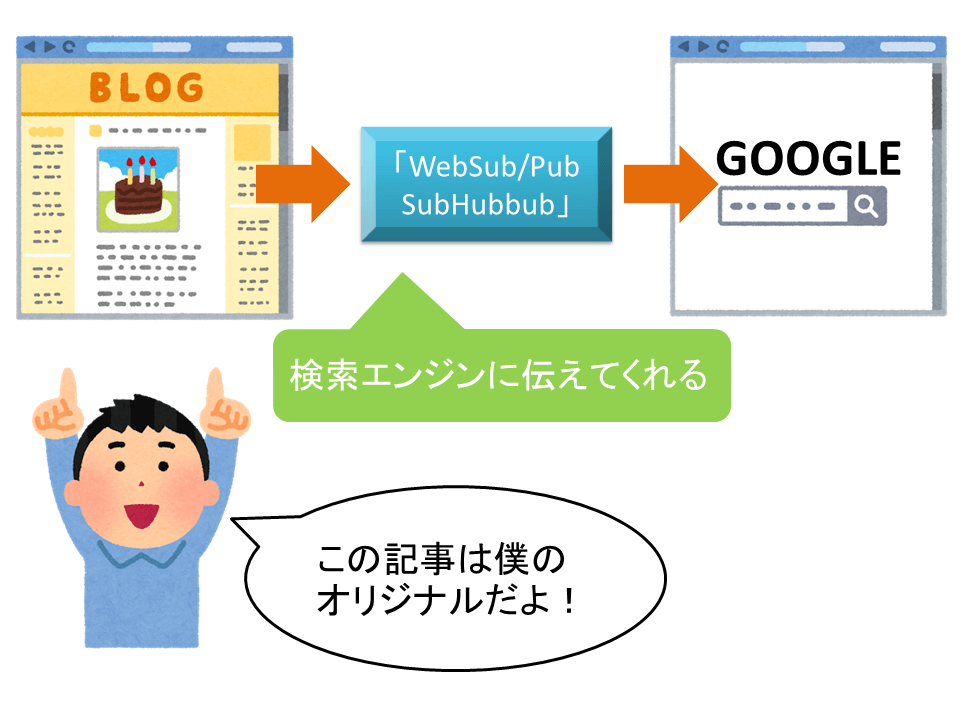
その記事がオリジナルだという事を、検索エンジンに知らせているので、いざ不正コピーされたとしても、コピーサイトのほうを、Googleは検索結果に表示させないようにするのです。
そのためにも、このプラグインは必要なんですよね。自分で書いた記事を守ることって大変ですが、こうすることで自動で守ることができるんです。
例えると、本は、その本の著者さんが執筆者であり、オリジナルですよね。出版することで、その本がオリジナルなもの、著作権があるものだと認識されます。

そうなると、それを丸々コピーしたものは、著作権違反となるんです。出版をすることによって、いち早く自分のオリジナルですよと伝えているとも言えます。
このプラグインは、それに近いことをしてくれているんですよね。
WebSub/PubSubHubbubのインストール方法
WordPress管理画面にログイン後、作業をしていきます。もしログイン方法がわからない場合は、「WordPress管理画面のログイン方法」よりご確認ください。
1WordPressプラグインを「新規追加」
プラグインを新しく追加していく作業をしていきます。
②「新規追加」をクリック
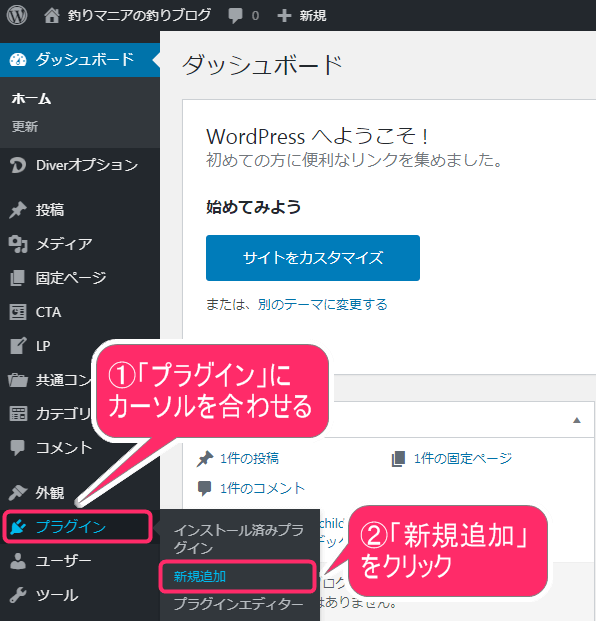
2プラグインを検索
画面が切り替わりましたら、プラグインの検索をしていきましょう。「プラグインの検索窓」に下記のキーワードを入力してください。
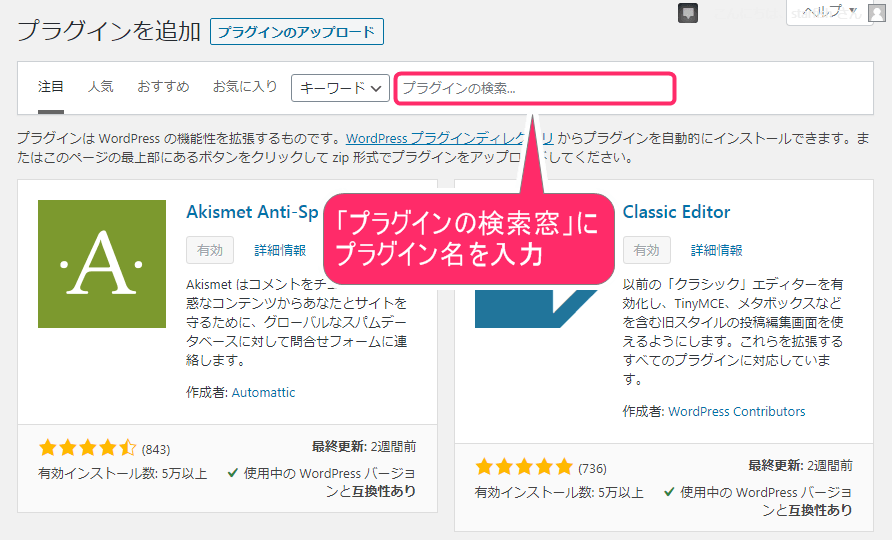
3プラグインをインストール
すると、下記のように検索結果が表示されます。「WebSub/PubSubHubbub」の右横の「今すぐインストール」をクリックして、インストールしましょう。
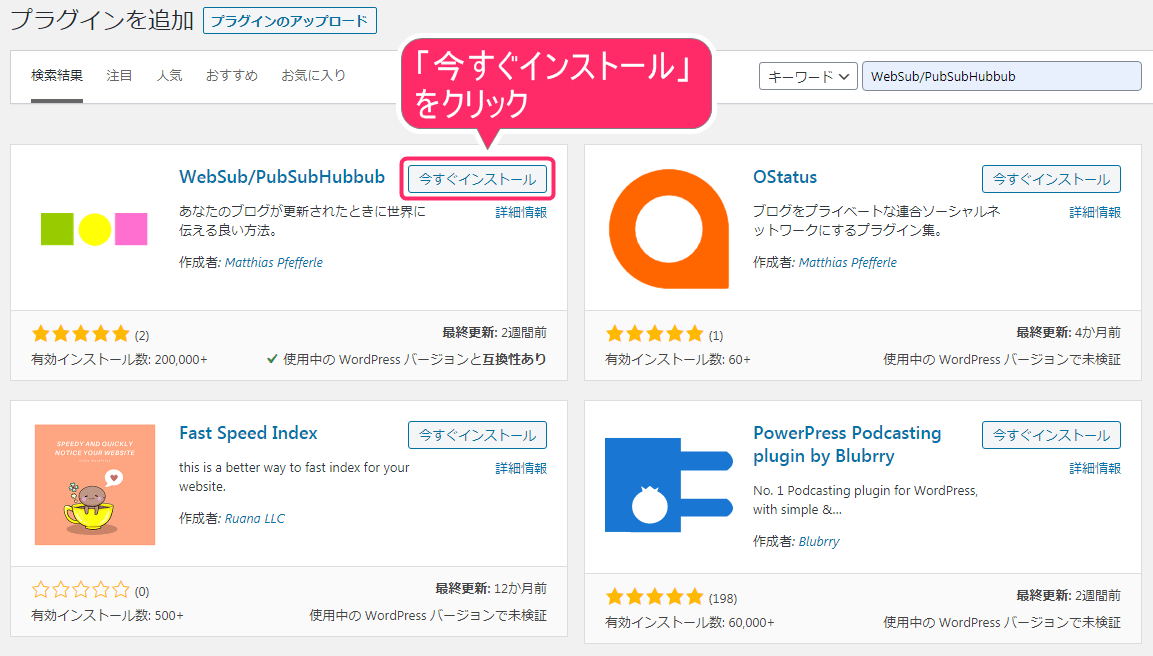
4プラグインを有効化
インストール後、下記のように画面が切り替わります。「有効化」をクリックしてください。
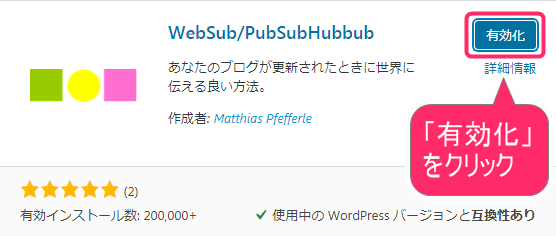
5「有効化」完了
「プラグインを有効化しました。」という表示が出ましたら、有効化が完了となります。

こちらのプラグインに関しまして、『インストール ⇒ 有効化後』、設定等は必要ないプラグインとなります。「有効化」さえできれば完了となります。

あとは、自動でこのプラグインが内部で働いてくれます。お疲れ様でした。
まとめ
「WebSub/PubSubHubbub」というプラグインの「インストール方法~有効化の手順」までお伝えしてきました。何度か、プラグインの有効化などをしていくと、やり方を覚えていくので、簡単にできるようになってきますね。
fa-wordpressWordPress構築手順書
ここでは、上から順番に進んでいただくことで、理解を深めながら、WordPressのブログが構築できるようになっています。
- サーバーの契約方法
- ドメインの契約方法
- WordPressのインストール方法
- SSL化の設定方法
- パーマリンクの設定方法
- タイトル・キャッチフレーズの変更方法
- テーマのインストール方法(Diver編)
- テーマのインストール方法(Cocoon編)
- Googleアナリティクスの設置方法
- Google Search Console設定方法
- 「WordPressプラグイン」Akismetの設定方法
- 「WordPressプラグイン」WebSub/PubSubHubbubの設定方法 ← イマココ!
- 「WordPressプラグイン」Contact Form 7の設定方法
- 「WordPressプラグイン」Table of Contents Plusの設定方法
- 「WordPressプラグイン」Popular Postsの設定方法
- 「WordPressプラグイン」Classic Editorの設定方法
- 「WordPressプラグイン」TinyMCE Advancedの設定方法
- 「WordPressプラグイン」Google XML Sitemapsの設定方法